Beyond Compare设置制表符大小的简单方法
有些用户可能还不知道如何在Beyond Compare中设定制表符的大小。接下来将为大家介绍一种简单的操作方式。

操作方法一 在工具菜单下的文本格式对话框进行设置
打开Beyond Compare,会看到在软件上方的有一个“工具”菜单,点击它会弹出下拉菜单,在其下面选择“文件格式”命令,如图所示;
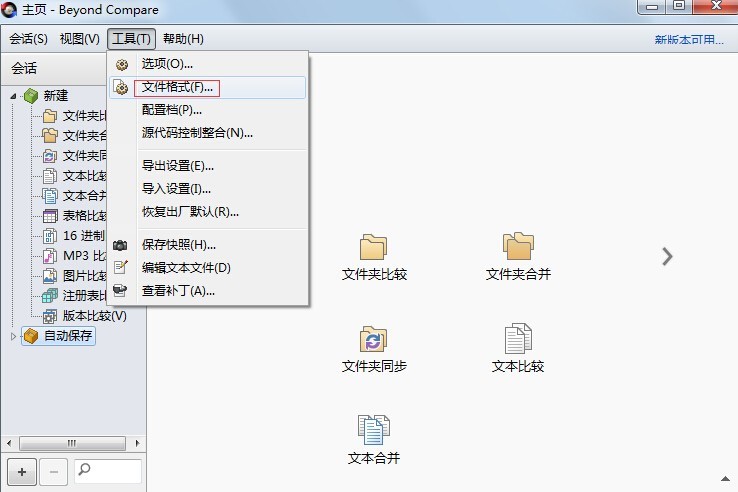
打开文件格式对话框,选中左边某个文件格式(或下面的默认文本格式),点击右边的“杂项”选项卡,找到制表位所在处,可在下方的方框中进行调整,设置为自己所需要的制表符大小,设置完成以后别忘了点击保存按钮,否则设置不会有效。
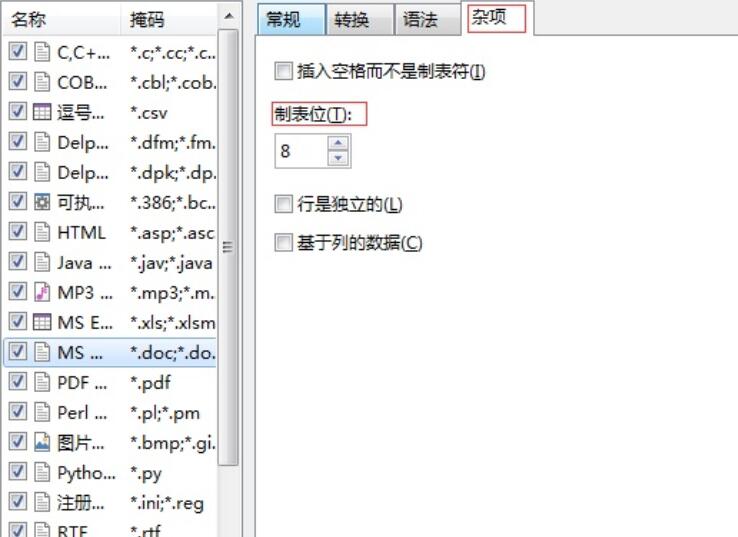
操作方法二 利用比较会话界面上的“格式”按钮进入格式设置
在熟悉了Beyond Compare软件界面以后,我们发现在“文本比较”和“文本合并”会话界面上都有一个“格式”按钮,利用此按钮,也可以对文件比较进行设置。下面以文本比较会话界面为例,给大家做个演示。
点击文本比较会话界面上的“格式”按钮右侧的下拉小三角,弹出内置的一些文件格式,选择“编辑”,如图所示;
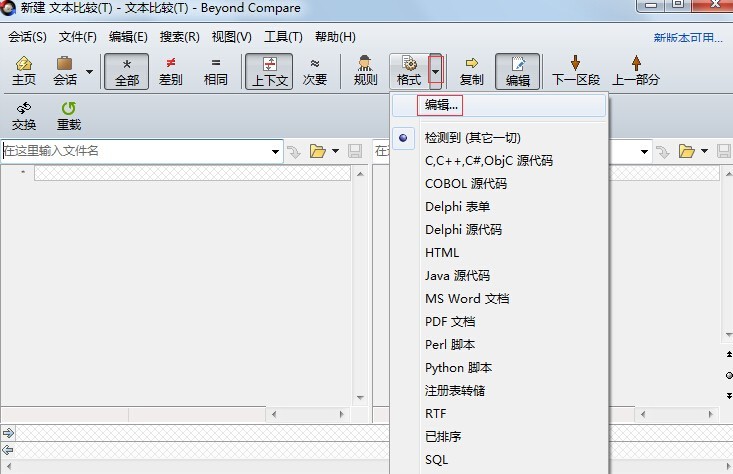
文本比较会话下选择格式按钮示例
这样就会打开文本格式对话框,选择“杂项”选项卡,发现也有一个制表位,在这也可以对制表符的大小进行自定义设置,设置完成以后,点击“确定”即可,如图所示。
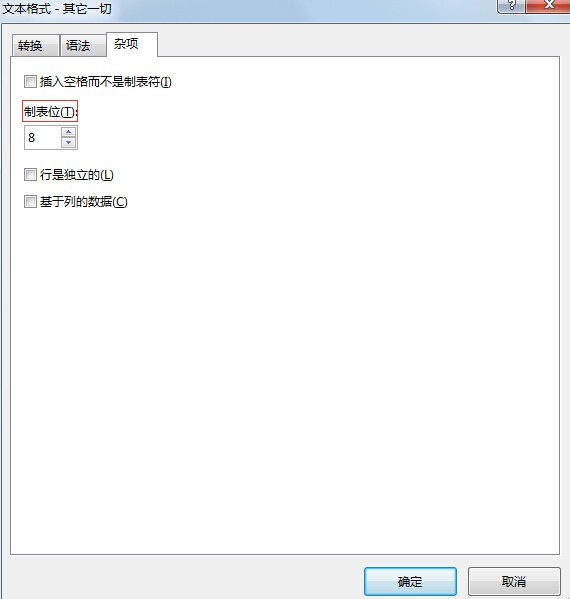
快来学习学习Beyond Compare设置制表符大小的简单步骤吧,一定会帮到大家的。
文章标题:Beyond Compare设置制表符大小的简单方法
文章链接://www.hpwebtech.com/jiqiao/124095.html
为给用户提供更多有价值信息,ZOL下载站整理发布,如果有侵权请联系删除,转载请保留出处。
相关软件推荐
其他类似技巧
- 2024-03-29 10:49:55Beyond Compare设置对比属性的操作步骤
- 2024-03-28 11:07:42Beyond Compare对比CSV文件的详细操作方法
- 2024-03-28 11:07:42Beyond Compare文件夹合并时快速查找文件的操作步骤
- 2024-03-28 11:07:42Beyond Compare合并文本时查看相同内容的操作方法
- 2024-03-28 11:07:42Beyond Compare合并输出文件和原文件进行比较的详细方法
- 2024-03-28 11:06:31Beyond Comparer合并网页代码的操作步骤
- 2024-03-28 11:06:30Beyond Compare设置比较文件夹对齐方式的操作方法
- 2024-03-28 11:06:30Beyond Compare比较不同名称的子文件夹的详细方法
- 2024-03-28 11:06:29Beyond Compare对比文件夹时设置基点文件夹的操作方法
- 2024-03-28 11:06:29Beyond Compare在新窗口打开比较会话的操作方法
Beyond Compare软件简介
Beyond Compare文件对比工具是智能的比较工具:它只需使用简单而强大的命令和操作,即可开启最优质的对比体验,找出你感兴趣的差异,合并变化,然后同步文件,并生成报告。可随时随地访问数据:用户可以从Windows、Mac OSX和Linux工作站直接访问FTP网站、媒体设备、WebDAV资源,svn存储库和云存储。Beyond Compare因其... 详细介绍»









